Page 84 of 424
84
3. WEITERE EINSTELLUNGEN
IS_Navi_EM
BILDSCHIRM
SPRACHEINSTELLUNGEN
Nr.Funktion
Wählen, um die Lautstärke der
Sprachführung anzupassen.
Wählen, um die Spracherkennungs-
aufforderungen ein-/auszuschalten.
*
Wählen, um die Sprachführung
während der Verwendung von Au-
dio-/Videosystem EX und/oder Kli-
maanlagensystem ein-/
auszuschalten.
*
Wählen, um die Sprachführung
während der Routenführung ein-/
auszuschalten.
*Wählen, um die Pieptöne der Navi-
gationsführung einzustellen.
Wählen, um alle Einstellpunkte zu-
rückzusetzen.
*: Mit Navigationsfunktion
*
Page 86 of 424

86
3. WEITERE EINSTELLUNGEN
IS_Navi_EM
1Rufen Sie den Bildschirm “Fahrzeugein-
stellungen” auf. (→S. 85)
2Wählen Sie “Wartung”.
3Wählen Sie den gewünschten Punkt.
WARTUNG*
Wenn der Wechsel oder Austausch ei-
nes Teils oder bestimmter Komponen-
ten ansteht, wird beim Einschalten des
Systems der Bildschirm “Information”
angezeigt. ( →S. 37)
*: Mit Navigationsfunktion
Nr.Funktion
Wählen, um den Zustand von Bau-
teilen oder Komponenten einzustel-
len.
Wählen, um zu den bestehenden In-
formationseinträgen neue hinzuzu-
fügen.
Wird diese Funktion eingeschaltet,
leuchtet die Anzeige auf. Das Sy-
stem gibt dann die Wartungsinfor-
mationen auf dem Bildschirm
“Information” aus. ( →S. 37)
Wählen, um alle eingegebenen Be-
dingungen zu löschen.
Wählen, um einen Punkt, dessen Be-
dingung abgelaufen ist, zurückzu-
setzen.
Wählen, um Händlerinformationen
einzutragen/zu bearbeiten.
(→ S. 87)
INFORMATION
●
Wenn das Fahrzeug gewartet werden
muss, wechselt die Farbe der Bild-
schirmtaste zu orange.
Page 89 of 424
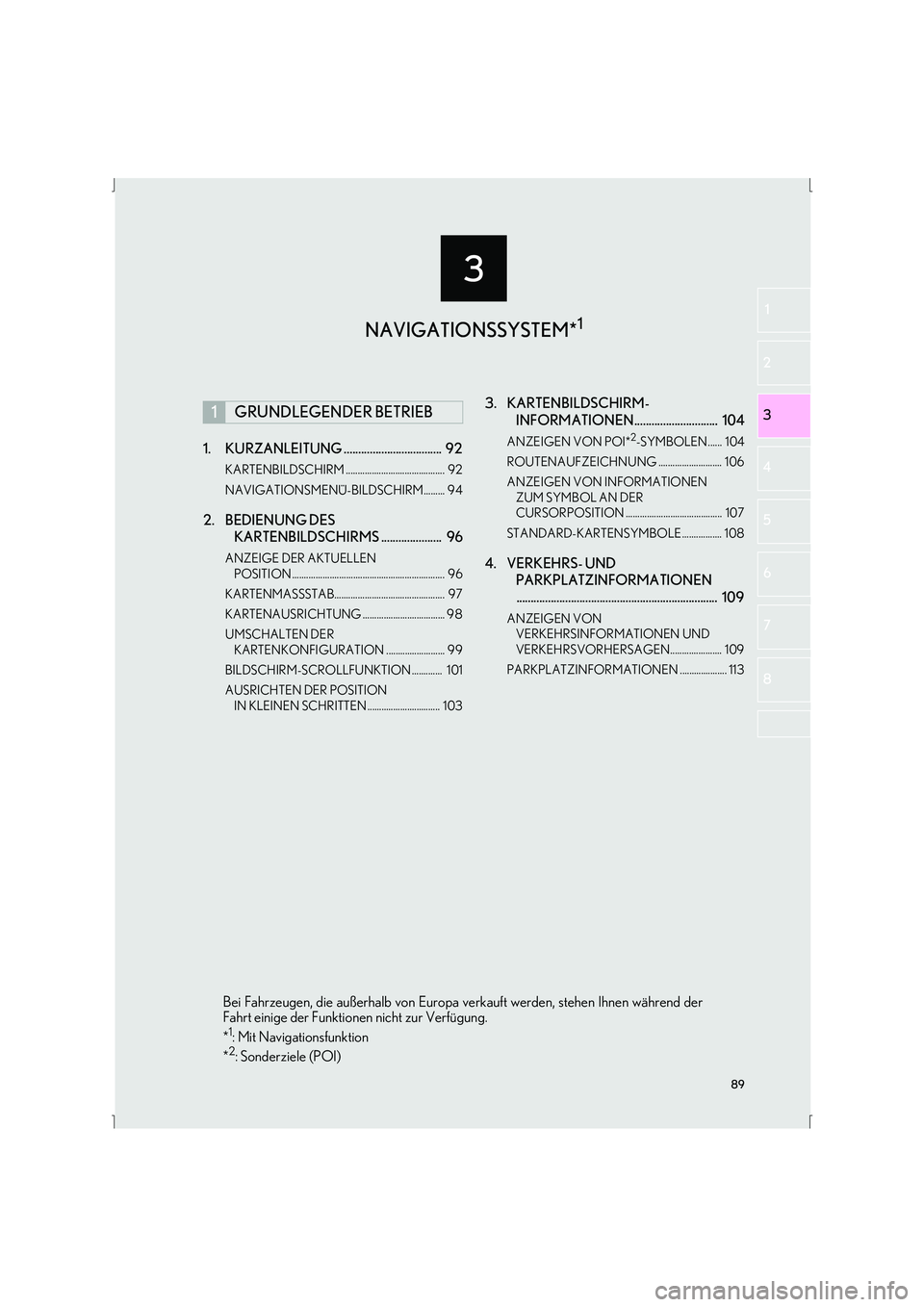
3
89
IS_Navi_EM
2
3
1
4
5
6
7
8
1. KURZANLEITUNG .................................. 92
KARTENBILDSCHIRM .......................................... 92
NAVIGATIONSMENÜ-BILDSCHIRM......... 94
2. BEDIENUNG DES KARTENBILDSCHIRMS ..................... 96
ANZEIGE DER AKTUELLEN
POSITION ................................................................. 96
KARTENMASSSTAB............................................... 97
KARTENAUSRICHTUNG ................................... 98
UMSCHALTEN DER KARTENKONFIGURATION ......................... 99
BILDSCHIRM-SCROLLFUNKTION ............. 101
AUSRICHTEN DER POSITION IN KLEINEN SCHRITTEN ............................... 103
3. KARTENBILDSCHIRM- INFORMATIONEN............................. 104
ANZEIGEN VON POI*2-SYMBOLEN...... 104
ROUTENAUFZEICHNUNG ........................... 106
ANZEIGEN VON INFORMATIONEN ZUM SYMBOL AN DER
CURSORPOSITION ......................................... 107
STANDARD-KARTENSYMBOLE ................. 108
4. VERKEHRS- UND PARKPLATZINFORMATIONEN
...................................................................... 109
ANZEIGEN VON
VERKEHRSINFORMATIONEN UND
VERKEHRSVORHERSAGEN...................... 109
PARKPLATZINFORMATIONEN .................... 113
1GRUNDLEGENDER BETRIEB
NAVIGATIONSSYSTEM*1
Bei Fahrzeugen, die außerhalb von Europa ve rkauft werden, stehen Ihnen während der
Fahrt einige der Funktionen nicht zur Verfügung.
*
1: Mit Navigationsfunktion
*2: Sonderziele (POI)
Page 91 of 424

91
IS_Navi_EM
2
3
1
4
5
6
7
8
1. MEINE SPEICHEREINSTELLUNGEN ........ 150
EINSTELLEN DER HEIMATADRESSE .......... 151
EINSTELLEN DES
SCHNELLZUGRIFFS....................................... 153
EINSTELLEN VON SPEICHERPUNKTEN ....................................... 155
EINSTELLEN EINES ZU MEIDENDEN GEBIETS ................................... 162
EINSTELLEN DER ROUTENAUFZEICHNUNG ....................... 165
SICHERN AUF EINEM USB- SPEICHER ............................................................... 167
KOPIEREN VON EINEM USB- SPEICHER ............................................................... 169
1. NAVIGATIONS- EINSTELLUNGEN ................................. 171
BILDSCHIRM FÜR NAVIGATIONS-
EINSTELLUNGEN.............................................. 172
2. VERKEHRS- UND PARKPLATZEINSTELLUNGEN ..... 176
BILDSCHIRM FÜR VERKEHRS-
UND
PARKPLATZEINSTELLUNGEN.................. 177
1. GPS (GLOBALES POSITIONSBESTIM-
MUNGSSYSTEM) ............................... 185
EINSCHRÄNKUNGEN DES
NAVIGATIONSSYSTEMS............................. 185
2. KARTENDATENBANK-VERSION UND ABGEDECKTER
BEREICH ................................................. 188
KARTENDATEN...................................................... 188
ÜBER DIE KARTENDATEN .............................. 189
4MEIN SPEICHER5EINSTELLUNGEN
6HINWEISE ZUM
NAVIGATIONSSYSTEM
Page 93 of 424
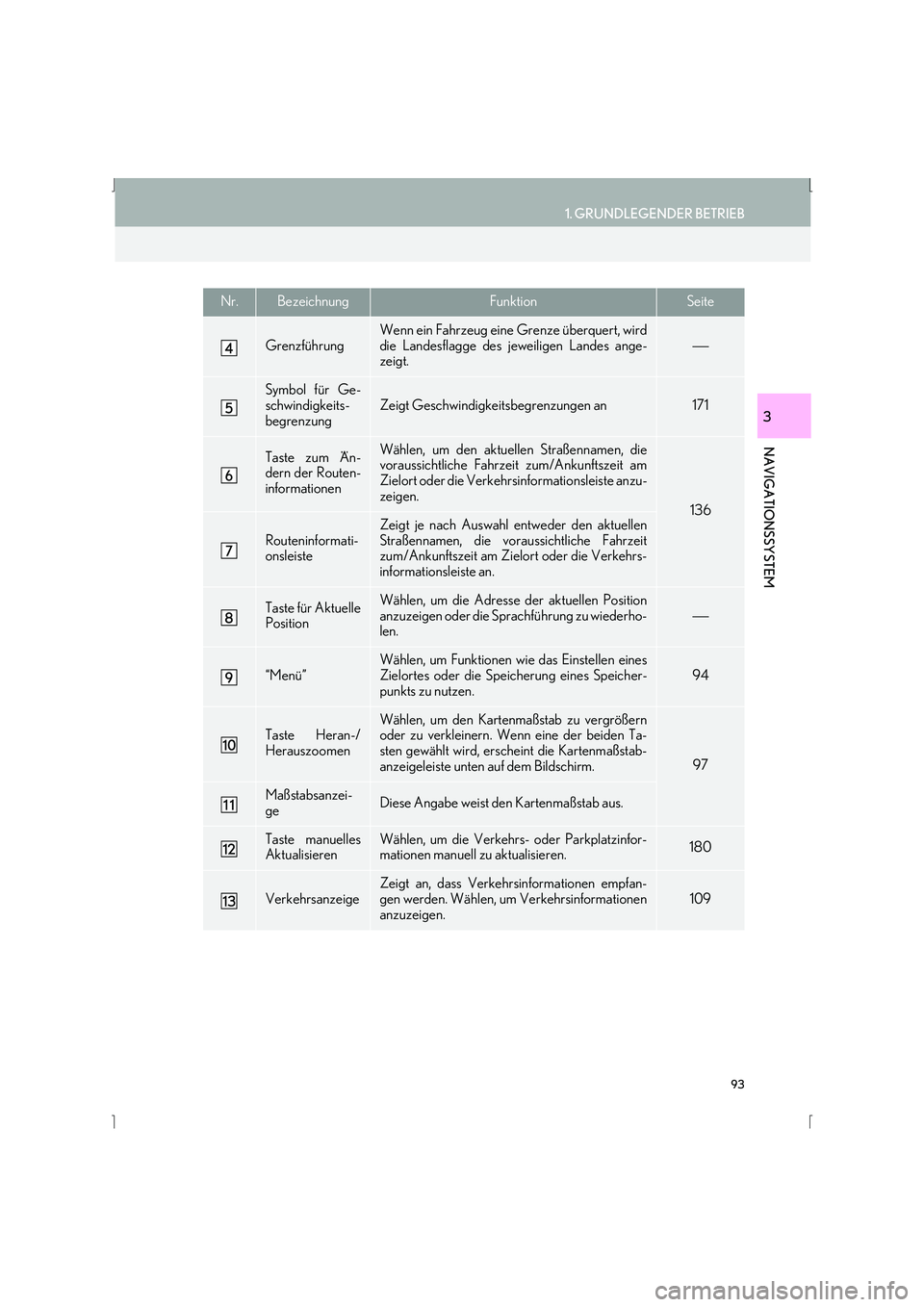
93
1. GRUNDLEGENDER BETRIEB
IS_Navi_EM
NAVIGATIONSSYSTEM
3
Grenzführung
Wenn ein Fahrzeug eine Grenze überquert, wird
die Landesflagge des jeweiligen Landes ange-
zeigt.
Symbol für Ge-
schwindigkeits-
begrenzung
Zeigt Geschwindigkeitsbegrenzungen an171
Taste zum Än-
dern der Routen-
informationenWählen, um den aktuellen Straßennamen, die
voraussichtliche Fahrzeit zum/Ankunftszeit am
Zielort oder die Verkehrsinformationsleiste anzu-
zeigen.
136
Routeninformati-
onsleiste
Zeigt je nach Auswahl entweder den aktuellen
Straßennamen, die voraussichtliche Fahrzeit
zum/Ankunftszeit am Zielort oder die Verkehrs-
informationsleiste an.
Taste für Aktuelle
PositionWählen, um die Adresse der aktuellen Position
anzuzeigen oder die Sprachführung zu wiederho-
len.
“Menü”
Wählen, um Funktionen wie das Einstellen eines
Zielortes oder die Speicherung eines Speicher-
punkts zu nutzen.
94
Taste Heran-/
HerauszoomenWählen, um den Kartenmaßstab zu vergrößern
oder zu verkleinern. Wenn eine der beiden Ta-
sten gewählt wird, erscheint die Kartenmaßstab-
anzeigeleiste unten auf dem Bildschirm.
97
Maßstabsanzei-
geDiese Angabe weist den Kartenmaßstab aus.
Taste manuelles
AktualisierenWählen, um die Verkehrs- oder Parkplatzinfor-
mationen manuell zu aktualisieren. 180
Verkehrsanzeige
Zeigt an, dass Verkehrsinformationen empfan-
gen werden. Wählen, um Verkehrsinformationen
anzuzeigen.
109
Nr.BezeichnungFunktionSeite
Page 95 of 424
95
1. GRUNDLEGENDER BETRIEB
IS_Navi_EM
NAVIGATIONSSYSTEM
3
Nr.FunktionSeite
Wählen, um nach einem Zielort zu suchen.116
Wählen, um die Routenführung auszusetzen oder wieder aufzuneh-
men.135
Wählen, um Routen und/oder Zielorte zu ändern und die Routenüber-
sicht aufzurufen.144
Wählen, um Änderungen an “Zuhause”, “Speicherpunkte”, “Schnellzu-
griff” und “Zu umfahrendes Gebiet” usw. vorzunehmen.150
Wählen, um die gewünschte Kartenkonfiguration einzustellen.99
Wählen um einzustellen, welche Sonderziele auf dem Bildschirm ange-
zeigt werden sollen.104
Wählen, um die Routenaufzeichnung zu starten/stoppen.106
Wählen, um die aktuelle Position oder die Cursorposition als einen
Speicherpunkt einzutragen. Kann nach Belieben mit einem Namen,
Symbol usw. versehen werden.150
Page 97 of 424
97
1. GRUNDLEGENDER BETRIEB
IS_Navi_EM
NAVIGATIONSSYSTEM
3
1Wählen Sie oder , um den
Kartenmaßstab zu ändern.
�zDie Maßstabanzeigeleiste erscheint unten
auf dem Bildschirm.
�z Halten Sie oder gedrückt, um
den Maßstab des Kartenbildschirms weiter
zu ändern.
�z Sie können den Maßstab des Kartenbild-
schirms auch direkt auf der Maßstabsleiste
ändern.
: Wählen, um die gesamte Route an-
zuzeigen, wenn das Ziel eingestellt wurde.
1Wählen Sie , um den Stadtplan
anzuzeigen.
�z Um zur normalen Kartenanzeige zurück-
zukehren, wählen Sie .
KARTENMASSSTAB
INFORMATION
●
Betätigen Sie die Taste “” auf dem
Remote Touch zum Heranzoomen des
Kartenbildschirms und Taste “” zum
Herauszoomen.
●We n n d e r k l e i n s t e K a r t e n m a ß s t a b
gewählt ist, wird eine Einbahnstraße
durch angezeigt.
STADTPLAN
Für manche größere Städte ist der
Stadtplan verfügbar. Wenn ein Karten-
maßstab von 50 m gewählt wird, wech-
selt die Kartenanzeige auf den Stadtplan
in 2D oder 3D.
Page 99 of 424
99
1. GRUNDLEGENDER BETRIEB
IS_Navi_EM
NAVIGATIONSSYSTEM
3
1Wählen Sie “Menü” auf dem Karten-
bildschirm.
2Wählen Sie “Kartenkonfiguration” .
3Wählen Sie den gewünschten Punkt.
�zSituationsbedingt können bestimmte Konfi-
gurationsbildschirmtasten nicht ausgewählt
werden.
UMSCHALTEN DER
KARTENKONFIGURATIONNr.FunktionSeite
Wählen, um Bildschirm mit
einzelner Karte anzuzei-
gen.
100
Wählen, um Bildschirm mit
geteilter Karte anzuzeigen.100
Wählen, um Bildschirm im
Kompassmodus anzuzei-
gen.101
Wählen, um Bildschirm mit
Abbiegeliste anzuzeigen.142
Wählen, um Pfeil-Bild-
schirm anzuzeigen.142
Wählen, um Autobahn-In-
formationen anzuzeigen.140
Wählen, um Bildschirm mit
Kreuzungsführung oder
den Führungsbildschirm für
Autobahnen anzuzeigen.
141